Aktualizace
Od verze 1.5 :
Postup aktualizace je následující:
- Rozklikněte pod „Nástěnka“ položku „Aktualizace“
- Po kliknutí se provede kontrola aktuálnosti GoldenEgg a bude případně nabídnuta aktualizace
- Aktualizace provedete stejně jak jste zvyklí z ostatních šablon a pluginů
Nastavení aktualizačního kanálu
Důležitá funkce co s verzí 1.5 přibyla je možnost nastavení aktualizačního kanálu. Toto nastavení najdete v GoldenEgg -> Global Settings -> Settings. Při přechodu z testovací zpět na stabilní verzi je doporučena přeinstalace.
Verze 1.4.3 a starší:
Pro aktualizaci budeme potřebovat jednu další funkční instalaci WordPressu (vývojářský server). Systém pro pohodlnější aktualizace je momentálně ve vývoji.
Postup aktualizace je následující:
- Smazání staré verze GoldenEgg theme
- Instalace nové verze GoldenEgg theme
Doporučeno nejdříve zálohovat dump. Verze 1.4.0 není kompatibilní s dumpy ze starších verzí!
Exportování Dat
Tento proces trvá několik vteřin.
Záložka SKINS EXPORT AND IMPORT nabízí možnost exportu / uložení dat (skiny, stránky a příspěvky) do souboru na disk. Takový soubor pak může být importován (přes tlačítko IMPORT v záložce SKINS EXPORT AND IMPORT) a používán jiným serverem s nainstalovanými šablonami.
Exportovaný soubor obsahuje data z původního serveru (databáze, nastavení menu a Globalní nastavení šablon), které nastaví server, na který je importujete. Soubor neobsahuje obrázky, videa a SVG ikony (není technicky možné toho importovat / exportovat).
Nicméně, exportovaný soubor obsahuje výpis všech použitých obrázků, ikon i videí použitých ve skinech addonů na aktuálním serveru. Mějte na paměti, že při importu dat na nový server začne tento server posílat požadavek na stažení obrázku, videí a ikon na server ze kterého byl soubor exportován. Původní server tedy musí být dostupný a funkční, aby byl kompletní import dat úspěšný.
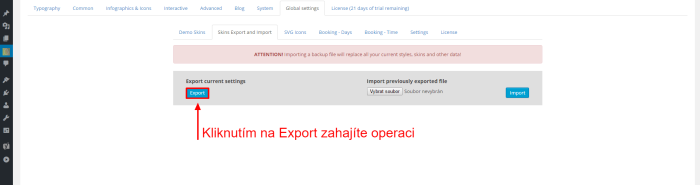
Importování Dat
Importování našich demo dat trvá přibližně 5 – 10 minut. Časová náročnost importování jiných dat závisí na jejich velikosti (víc dat = delší import).
Záložka SKINS EXPORT AND IMPORT nabízí možnost importovat data (skiny, příspěvky a obrázky) z uloženého souboru. Na disku zvolte soubor, který chcete nahrát a klikněte na import pro zahájení operace. V dalším okně musíte potvrdit vaši volbu. Mějte na paměti, že takto importovaná data smažou všechnu předešlou práci (stránky, skiny, obrazky atd.). Všechno se nahradí novým obsahem. Pokud je to váš první import do čerstvě naistalovaného WordPressu (včetně našeho produktu a potřebných pluginů), tak není čeho se bát, protože tam ješte žádná data nejsou. Pokud je to jinak, tak doporučujeme nejprve vytvořit záložní soubor (podívejte se na detaily níže).
Pokud jste se rozhodli pro import dat, můžete postup instalace sledovat na indikátoru průběhu. Mějte na paměti, že v průběhu importování nesmíte zavřít webový prohlížeč ani okno s instalací. Počkejte na skončení importu. Počítejte s tím, že import dat bude pár minut trvat. Dokončení procesu importování vám system náležitě ohlásí. Stránka se pak sama znovu načte během 5 vteřin. Po znovunačtení stránky můžete začít používat šablony.
UPOZORNĚNÍ: Po skončení importu dat můžete začít používat šablony, ale musíte počkat na před-generaci importovaných stránek. Více informací naleznete v záložce Práce.
Jak můžete vidět na obrázku níže, indikace před-generování stránek se nachází ve WP liště admina.
UPOZORNĚNÍ
Při velkém objemu importovaných dat (např. více než 200 obrázků), může být problém s nastavením serveru. Pokud se chcete vyhnout problémům tak změňte nastavení serveru:
- max_execution_time=180
- post_max_size=128M
- upload_max_filesize=128M
Pokud nejste vlastníkem serveru kontaktujte vašeho poskytovatele.
UPOZORNĚNÍ
Soubory obrázků a videí nejsou exportem zničeny. Nicméně, tyto soubory nebudou k dispozici po dokončení improtu, proto byste si předtím měli stáhnout potřebné soubory (složka /wp-content/uploads) z vaší staré domény na pevný disk pomocí FTP přístupových údajů.
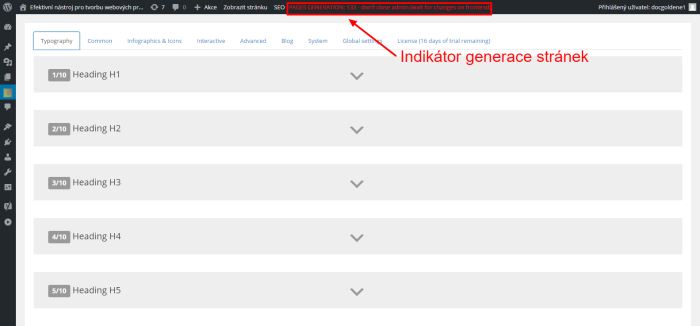
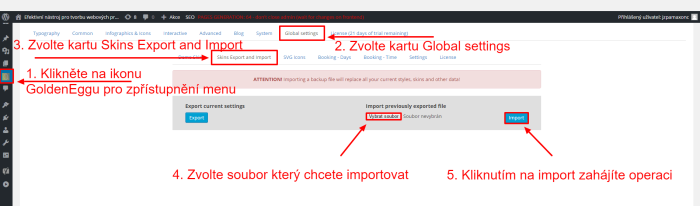
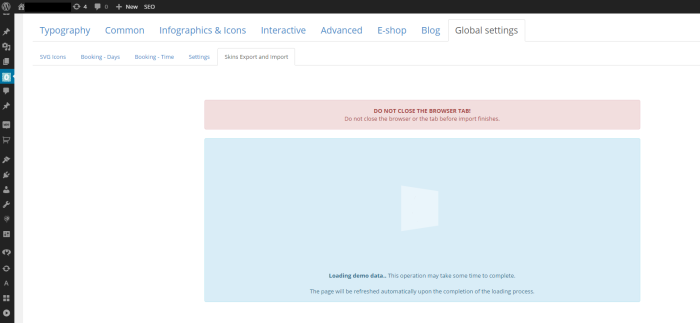
Importování A Užívání SVG Ikon
Copyright 2015 MAXON DESIGN s.r.o. | All Rights Reserved | Powered by WordPress